ここより、本文です。
メジャーなブラウザーに対応した サンプルキーボードです。
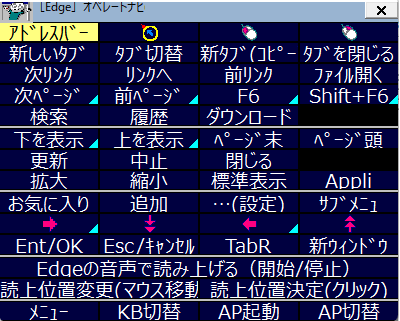
オペレートナビTT サンプルキーボード
「Edge」
| キートップ | 定義 | 操作 |
|---|---|---|
| アドレスバー | F4 | アドレスバーに移動 |
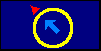 |
マウス移動 | マウスカーソル移動 |
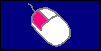 |
左クリック | マウスクリック |
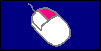 |
右クリック;↓(repeat) | 右クリックメニューの表示 |
| 新しいタブ | Ctrl + T | 新しいタブ |
| タブ切替 | Ctrl + Tab | タブを切り替える |
| 新タブ | Ctrl + Shift + K | 現在のタブをコピーする |
| タブを閉じる | Ctrl + W | タブを閉じる |
| タブ復元 | Ctrl + Shift + T | 閉じたタブを開き直す |
| 次リンク | Tab(連続操作) | 次のリンクへジャンプする |
| リンクへ | Enter | リンクを開く |
| 前リンク | Shift + Tab(連続操作) | 前のリンクへジャンプする |
| ファイル開く | Ctrl + O | パソコンにあるファイルを開く |
| 次ページ | Alt + → | 次のページへ進む |
| 前ページ | Alt + ← | 前のページに戻る |
| F6 | F6 | 次のペインへフォーカス移動 |
| Shift+F6 | Shift + F6 | 前のペインへフォーカス移動 |
| 検索 | Ctrl + F | 検索バーを表示する |
| 履歴 | Ctrl + H | 履歴リストを表示 |
| ダウンロード | Ctrl + J | ダウンロードリストを表示する |
| 下を表示 | Page down | 下へページスクロール |
| 上を表示 | Page up | 上へページスクロール |
| ページ末 | End | ページの終端へスクロール |
| ページ頭 | Home | ページの先頭へスクロール |
| 更新 | F5 | 現在のページを更新表示する |
| 中止 | ESC | 読み込みを注意する |
| 閉じる | alt+F4 | ウィンドウを閉じる |
| 拡大 | Ctrl + ; | 表示を拡大する |
| 縮小 | Ctrl + - | 表示を縮小する |
| 標準表示 | Ctrl + 0 | 拡大縮小表示を100%に戻す |
| App | appli | アプリケーションキーを押す |
| お気に入り | Ctrl + Shift + O 次に 下矢印を連続操作 | お気に入りを表示 |
| 追加 | Ctrl + D | 現在のページをお気に入りに追加 |
| ・・・(設定) | Alt + F | 設定を開く |
| サブメニュー | 右矢印 | 右矢印キーを押してサブメニューに入る |
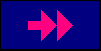 |
→ (repeat) | 右へ連続的に移動 |
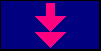 |
↓ (repeat) | 下へ連続的に移動 |
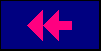 |
← (repeat) | 左へ連続的に移動 |
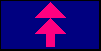 |
↑ (repeat) | 上へ連続的に移動 |
| Enter | Enter | 決定する / リンク先に移動 など |
| Esc | Escape | キャンセルする / 閉じる など |
| TabR | Tab (repeat) | Tabキーによる連続的フォーカス移動 |
| 新ウィンドウ | Ctrl + N | 新しいウィンドウを開く |
| Edgeの音声で読み上げる(開始/停止) | Ctrl + Shift + U | Edgeの音声で読み上げを開始または停止する |
| 読み上げ位置変更(マウス移動) | 指定方向へ移動開始 | マウスカーソル移動 |
| 読み上げ位置決定(クリック) | 左プレス 次に 左リリース | マウスクリック |
※ 詳細な操作方法については、Edgeのヘルプなどをご覧ください。